在ulead cool 3d中创建3d纹理字
1、打开ulead cool 3d,进入它的主界面;
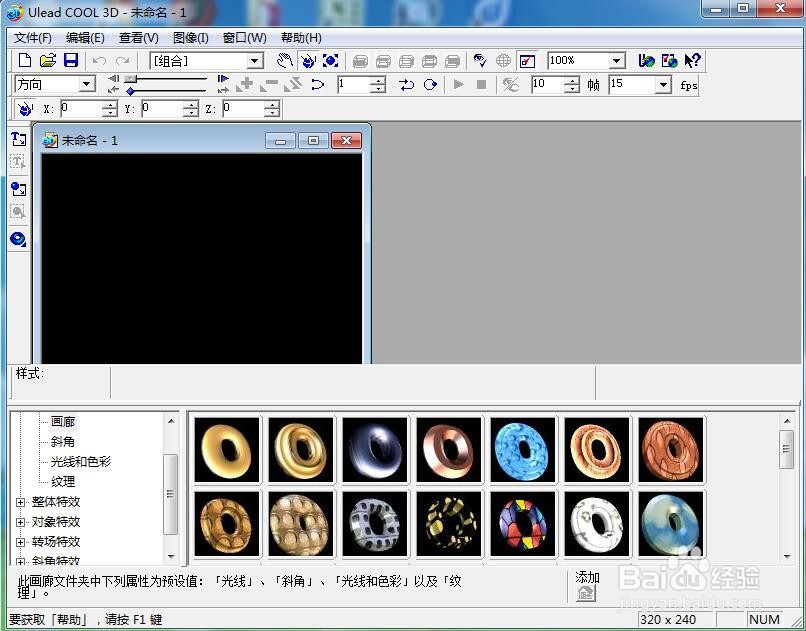
2、点击插入文字工具;
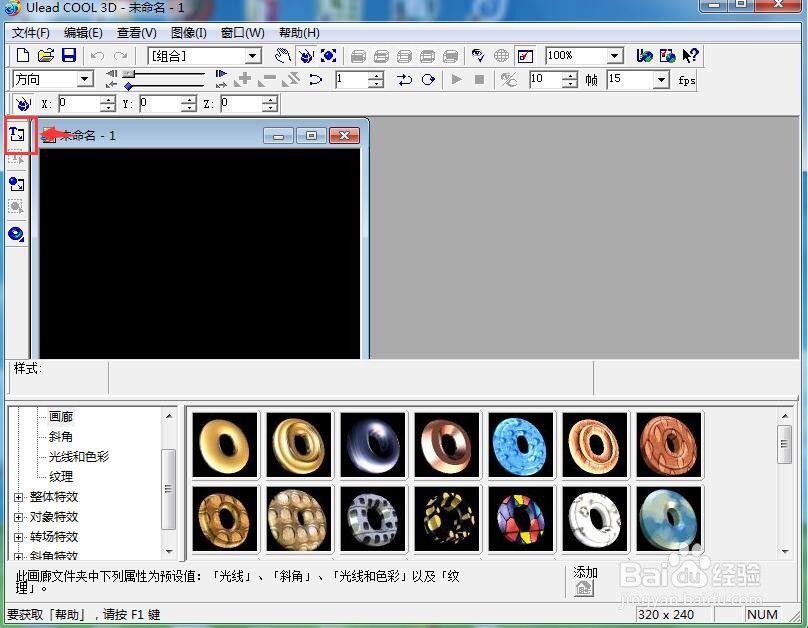
3、设置好字体、字号,输入需要的文字,按确定;
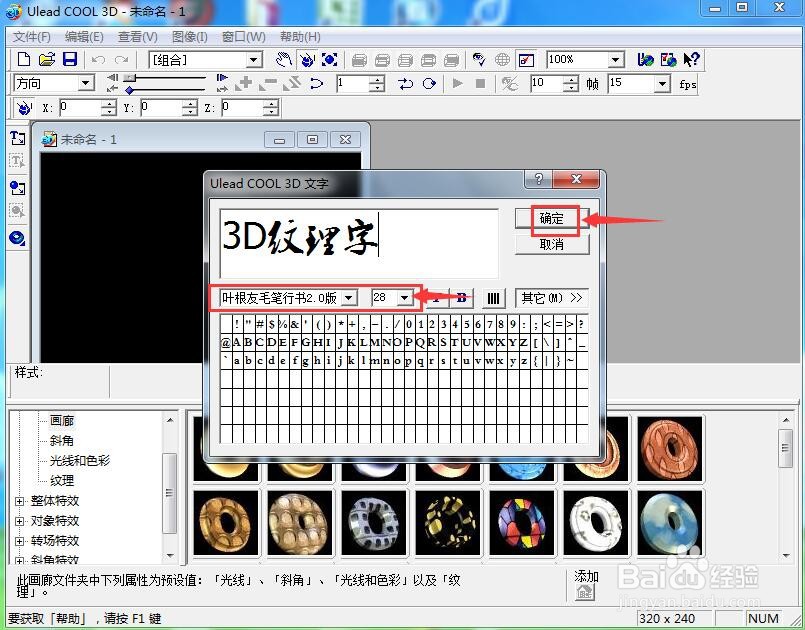
4、在对象样式下点击画廊,选择添加右边的一种样式;
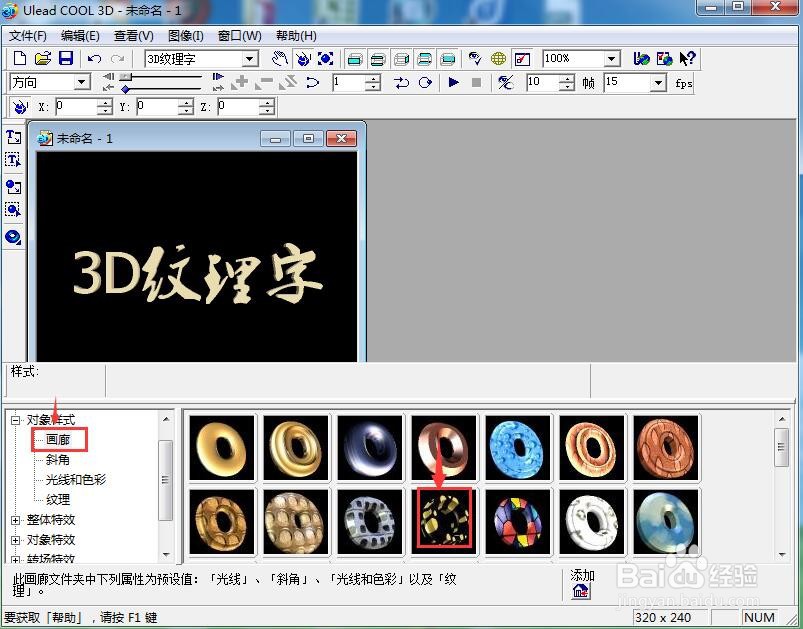
5、点击光线和色彩,添加一种色彩样式;

6、点击工作室,选择背景,添加白色背景,让文字更加清晰;
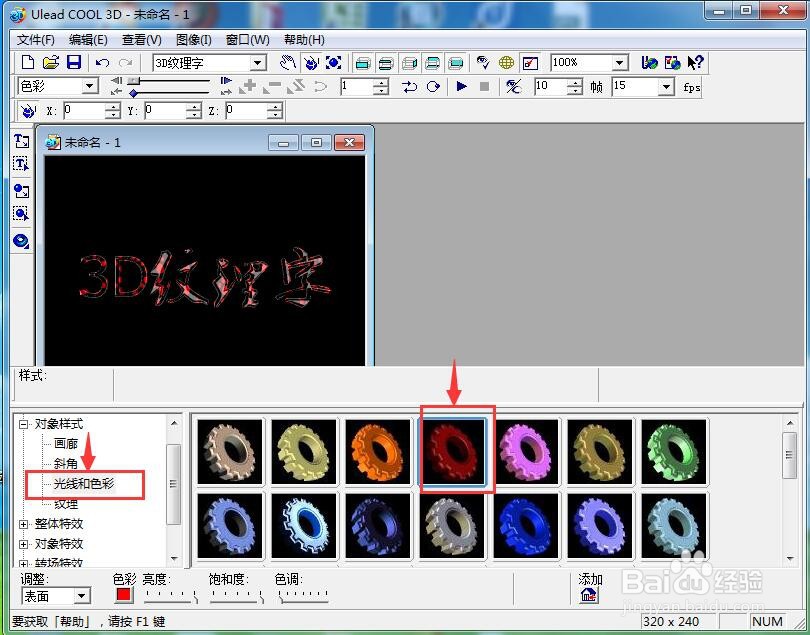
7、我们就在ulead cool 3d中创建好了需要的3d纹理字。
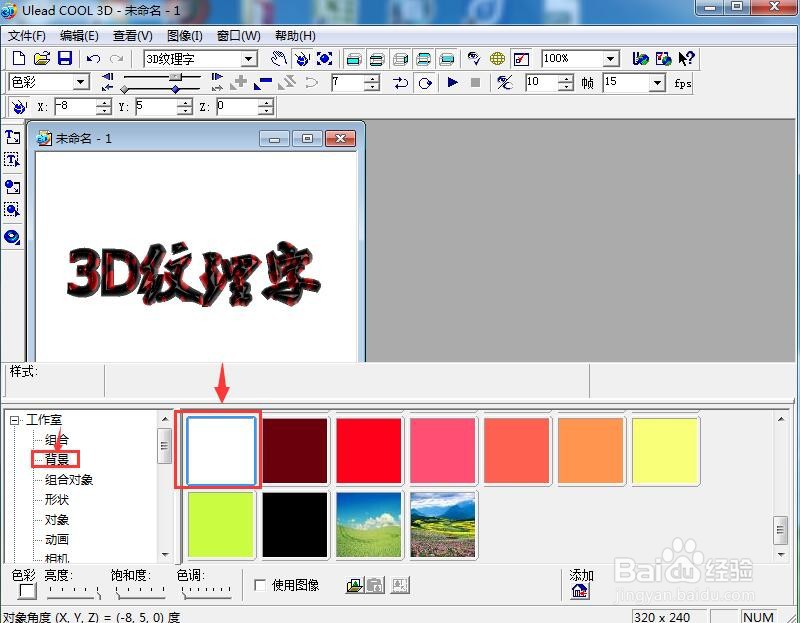
声明:本网站引用、摘录或转载内容仅供网站访问者交流或参考,不代表本站立场,如存在版权或非法内容,请联系站长删除,联系邮箱:site.kefu@qq.com。
阅读量:60
阅读量:138
阅读量:130
阅读量:149
阅读量:46